Vorresti trasformare una canzone dal formato WAV al formato MP3 ma non sai come fare? Come convertire gratuitamente file WAV in MP3 con Windows? Leggi qui.
Indice della guida:
Attenzione!
Questa guida è pensata per tutti i possessori di Windows ed in particolare per i possessori di Windows Vista, Windows 7, Windows 8, Windows 10 e aggiornamenti successivi. Se sul tuo computer hai installato macOS oppure un sistema operativo Linux, questa non è la guida che fa per te! Inoltre, devi sapere che questa operazione di “trasformazione dei file audio” può essere svolta in altri modi e con altri software. Qui ti verrà mostrato uno dei metodi gratuiti più utilizzati e versatili: l’utilizzo di un programma gratuito chiamato Format Factory.
Come convertire gratuitamente file WAV in MP3 con Windows
Se vuoi trasformare un formato audio in un altro o se stai cercando una applicazione che sia in grado di trasformare i tuoi file WAV (o OGG e formati affini) in MP3 (il famoso formato di file per la riproduzione musicale digitale), sei nel posto giusto.
Seguendo questa guida, in pochissimi minuti potrai convertire i tuoi file WAV in altri formati come quello MP3 senza affanno e in maniera assolutamente gratuita!
E ora procediamo!
1) Scarica Format Factory dal sito ufficiale cliccando sul link qui sotto. Questo ottimo programma è molto completo e versatile e potrà aiutarti a svolgere velocemente e completamente gratis il compito di “trasformazione audio”.
- Format Factory è disponibile per: Windows.
- È gratuito (software adware).
- È disponibile in italiano.
- Impatto ambientale: Non specificato nel sito ufficiale.
Clicca qui per scaricare gratuitamente Format Factory dal sito ufficiale.
2) Una volta scaricato il programma, dovrai aprirlo per installarlo. Dovresti trovare il file di installazione (in formato .EXE) nella cartella “Download”. Se utilizzi Windows 10, prima dell’installazione potrebbe comparirti una finestra blu simile a questa:
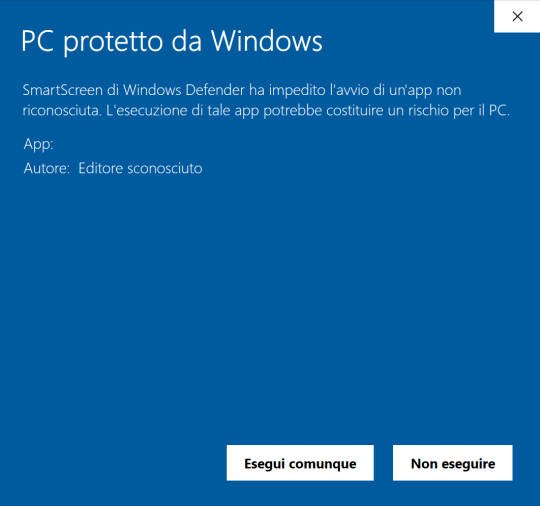
Per continuare questa installazione, clicca su “Ulteriori informazioni”, quindi su “Esegui comunque” (o voce simile). Infatti, questo messaggio compare di default su alcuni software che Windows non ha ancora scannerizzato con il suo “programma di protezione utenti”. C’è da dire, però, che Pc Free Time, la casa di sviluppo di Format Factory, fornisce software in linea teorica sempre sicuri. In alternativa, per scaricare Format Factory dal “sito di contenuti sicuri Softonic”, clicca qui.
3) Durante l’installazione ricordati di togliere la spunta “✅” quando ti verrà “consigliato” di installare programmi “opzionali”, in quanto non ti serviranno altri programmi per la conversione, ma la software house di Format Factory li inserisce nel processo di installazione (come fanno molte altre aziende di programmi) per aumentare i guadagni con la formula “software affiliato aggiuntivo in fase di installazione = sponsorizzazioni remunerative”.
Dopo aver tolto le spunte indesiderate, clicca su “Avanti” e completa la procedura. Nell’immagine qui sotto potrai vedere come evitare di installare altri software non necessari (in questo esempio “McAfee”; da notare come qui non serva accettare le condizioni opzionali e si possa proseguire con l’installazione senza spuntare “Ho letto… e acconsento…”).

4) Una volta installato Format Factory ti basterà avviare il programma, quindi trascinarvi dentro tutti i file di tuo interesse (ad esempio file WAV), quindi selezionare il formato di uscita dei file (ad esempio MP3) ed, eventualmente, settare le impostazioni del formato di uscita. Infine, ti basterà cliccare su “Ok -> Vai” e controllare la cartella dove il programma avrà esportato i file di uscita (la cartella è modificabile dalla barra delle opzioni in alto: Attività > Opzioni > Cartella di destinazione) al termine della procedura.
Lista dei formati gestibili con Format Factory
- Da e verso i formati: MP4/3GP/MPG/AVI/WMV/FLV/SWF.
- Da e verso i formati: MP3/WMA/AMR/OGG/AAC/WAV.
- Da e verso i formati: JPG/BMP/PNG/TIF/ICO/GIF/TGA.
- Ripping DVD video.
- Ripping CD audio.
- Supporta file MP4 per iPod/iPhone/PSP/BlackBerry.
- Supporta RMVB,Watermark, AV Mux.
- Da file PDF a file TXT e verso formati di file di Office (e viceversa).
- Scaricare file video da molti siti.
